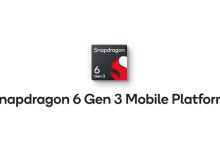.
Seguindo a Honra anúncio global do carro-chefe Magic 7 Pro, a empresa revelou agora a segunda iteração de sua colaboração Porsche Design. O Honor Magic 7 RSR renova a parceria entre o fabricante chinês e a montadora alemã, oferecendo aos fãs da Porsche a chance de possuir um smartphone de luxo com seu emblema favorito – se estiverem preparados para pagar o preço premium.
A versão RSR possui uma bateria de 5.850 mAh – combinando com a versão chinesa do Magic 7 Pro – enquanto o modelo global foi lançado com uma bateria um pouco menor de 5.270 mAh. Além disso, inclui um sistema especial de foco automático de matriz LiDAR com uma matriz LiDAR de 1.200 pontos e um atuador de foco magnético duplo, melhorando a precisão de foco, velocidade e alcance de rastreamento.
A série Magic Pro já impressiona em qualidade de som e volume, mas o Magic 7 RSR vai um pouco além. O telefone possui um sistema de subwoofer – sim, um subwoofer em um telefone – para melhorar as frequências graves. O subwoofer HONOR Surround inclui uma cavidade especialmente projetada dentro do corpo do telefone para amplificar e enriquecer as baixas frequências. (Fique ligado para a revisão completa.)


O Honor Magic 7 RSR na Provença | Imagem de Honra
Como esperado, a diferença mais marcante está no design do Magic 7 RSR. Inspirando-se no Porsche Taycan Turbo S, a caixa da câmera do Magic 7 RSR imita o para-brisa e os faróis do carro, enquanto suas opções de cores – Cinza Ágata e Provence – são retiradas diretamente da paleta do Taycan Turbo S.
Os fãs da Porsche interessados neste telefone devem estar prontos para desembolsar € 1.799 (aproximadamente US$ 1.850) pelo modelo de 24 GB/1 TB. O Honor Magic 7 RSR estará disponível nas lojas de toda a Europa a partir de 21 de fevereiro.
.